Vzhledem k počtu zařízení, která používámední, to může být frustrující občas rychle a snadno přesunout informace, jako jsou kousky textu a odkazy mezi nimi. Ačkoli úžasná služba PushBullet může být pro uživatele Android nejpoužívanější službou pro odesílání obsahu mezi jejich zařízeními a prohlížečem Google Chrome, existují i jiná řešení, Zpráva Beam být jedním z nich. Vyvinuto členem XDA d-fader, Aplikace Android Beam pro Android a Chromerozšíření fungují ve spojení a umožňují vám rychle odesílat text nebo adresy URL mezi počítačem a telefonem nebo tabletem a snadno je zkopírovat do schránky do schránky. Vaše paprsky jsou posílány přes internet přes XMPP server, což vám umožňuje vzdáleně přistupovat k vašim paprskům. V následujícím textu vám ukážeme, jak to funguje.
Začínáme se zprávou Beam je mrtvá jednoduchá. Jednoduše si stáhněte instalaci aplikace pro Android do svého zařízení, spusťte aplikaci, klepněte na „Nabídka“> „Propojit nové zařízení“ a poznamenejte si „ID odkazu“ zobrazené na pokračující obrazovce. ID odkazu (obvykle alfanumerický kód) bude jedinečné pro každé zařízení, které se rozhodnete propojit se zprávovým paprskem. To nejen chrání vaše data před neoprávněným přístupem, ale také vám umožňuje uchovávat tyto informace odděleně pro každé připojení.

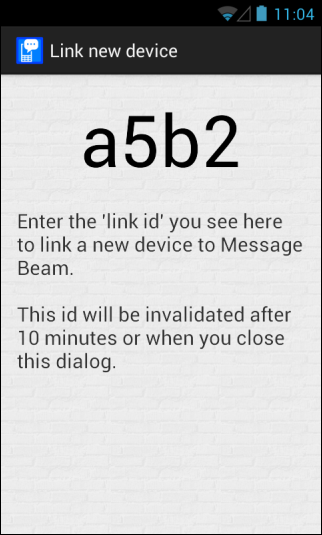
Poté nainstalujte rozšíření pro Chrome a klikněte na jeho ikonu Omnibar a poté klikněte na „Možnosti“.
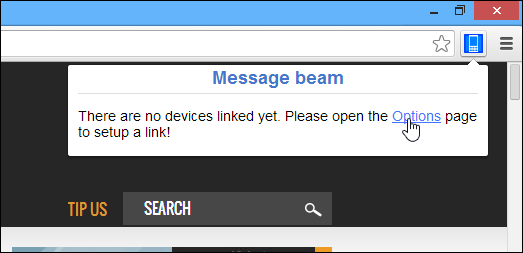
Message Beam umožňuje propojit více zařízenído počítače. Při prvním použití rozšíření se zatím žádné registrované zařízení nezobrazí. Stačí kliknout na „Přidat zařízení“ v části „Registrovaná zařízení“ a začít propojovat nové.
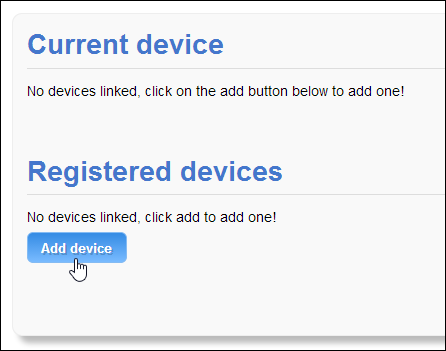
Na následující obrazovce zadejte ID odkazu vygenerované v zařízení Android a klikněte na „Pokračovat“.
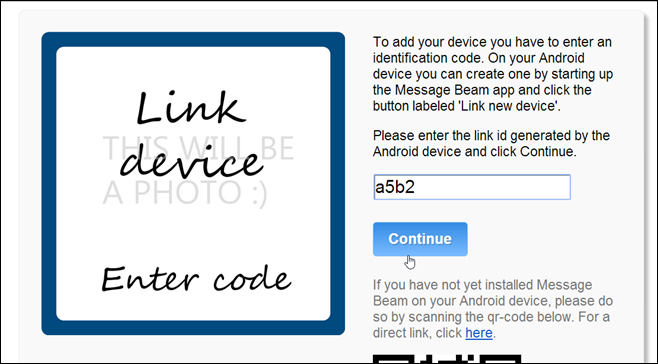
Jakmile je zařízení připojeno k počítači,Message Beam vás požádá, abyste mu dali vlastní jméno podle svého výběru, jakož i volitelnou šifrovací frázi, která zašifruje všechny zprávy, které s ním byly vyměněny, pro větší bezpečnost. Až budete připraveni, dokončete proces konfigurace kliknutím na tlačítko „Dokončit“.
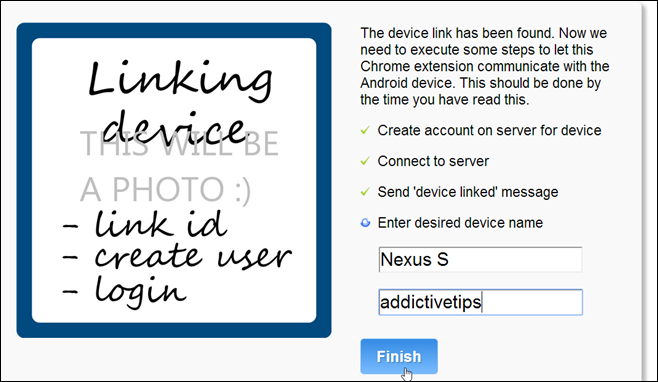
Nyní jste připraveni odesílat a přijímat zprávymezi počítačem a zařízením Android. Kliknutím na „Odeslat zkušební zprávu“ odešlete do svého zařízení krátký textový fragment, abyste zajistili, že je vše správně nakonfigurováno.
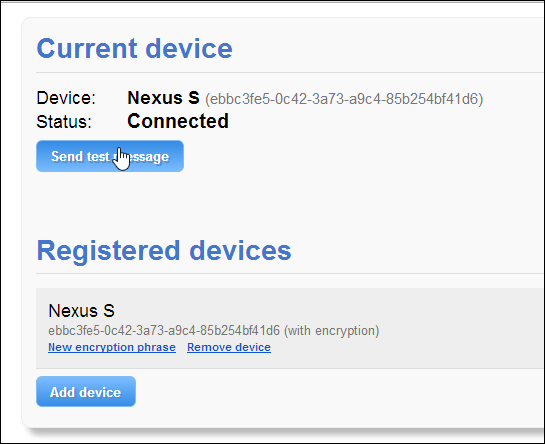
Chcete-li odeslat vlastní zprávu, jednoduše klikněte na ZprávaIkona Omnibaru Beam, zadejte nebo vložte požadovaný text a klikněte na „Odeslat“. Stejně tak lze zkopírovat a odkazovat odkaz na web, který právě prohlížíte v prohlížeči Chrome, a odeslat jej do telefonu nebo tabletu přímo kliknutím na možnost Odeslat adresu URL. Zprávy, které odešlete ze zařízení do počítače, se zobrazí v části Přijaté paprsky.
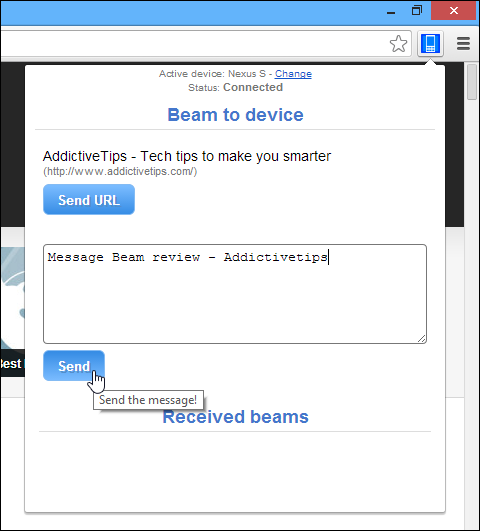
Message Beam vás také upozorní v Chromu iv systému Android po přijetí jakýchkoli nových zpráv. Rozhraní je docela štíhlé, což usnadňuje použití aplikace na obou platformách. Po obdržení jakékoli textové informace vám Message Beam dává možnost zkopírovat ji přímo do schránky, takže ji můžete snadno vložit kamkoli budete chtít.
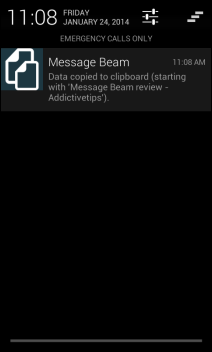
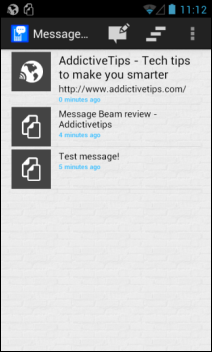
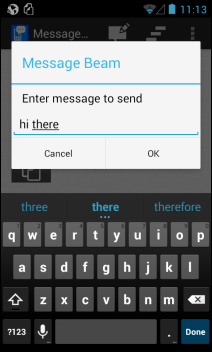
Celkově nabízí Message Beam vynikajícířešení pro rychlou výměnu textových úryvků a adres URL mezi Androidem a Chrome na dálku přes internet. Aplikace pro Android zatím není v Obchodě Play k dispozici, ale můžete ji stáhnout a nainstalovat pomocí souboru APK.
Nainstalujte Message Beam pro Chrome
Stáhněte si zprávu Beam APK pro Android
[prostřednictvím vývojářů XDA]













Komentáře